Samsung kullanıcıları için S10e ekran görüntüsü alma ve S10 ekran görüntüsü alma konularını içeren bu yazıyı hazırladık. Siz de Samsung Galaxy S10 sahibiyseniz aşağıdaki işlemleri yaparak cihazınızda ekran görüntüsü alabilirsiniz.
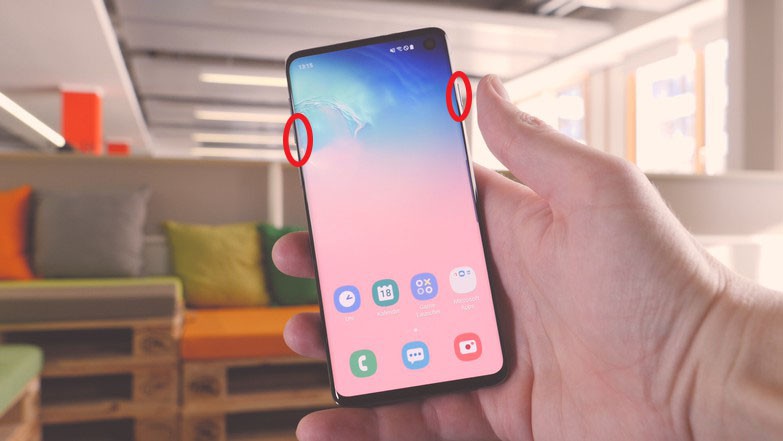
Samsung S10 ekran görüntüsü alma
1. Yöntem
Bu yöntem tüm Android akıllı telefonlarda çalışabilecek bir ekran görüntüsü alma yöntemidir ve en yaygın olanıdır. Ses kısma düğmesine ve güç düğmesine aynı anda basılı tutmanız yeterlidir ve ekran görüntüsü bir iki saniye içinde cihazınız tarafından çekilecektir.
1- Ekran görüntüsü almak istediğiniz ekranı ayarlayın.
2- Ses kısma düğmesine ve Güç düğmesine aynı anda basılı tutun.
3- Ekran görüntüsü alma işleminden emin olduktan sonra tuşları bırakın.
4- Galeri uygulamanıza girerek aldığınız ekran görüntüsünü bulabilirsiniz.

2. Yöntem
Galaxy S10 cihazınızda ekran görüntüsü almak için avuç içi kaydırma özelliğini kullanabilirsiniz. Bu özellik başta size tuhaf gelebilir ancak oldukça hızlı bir şekilde ekran görüntüsü almanıza yarayacağından kullanışlı olduğu için çok seveceksiniz. Ekran görüntüsünü almak için avucunuzun yanını tüm ekran boyunca soldan sağa veya tam tersi şekilde kaydırmanız yeterlidir.
Ancak bu yöntem için avuç içi kaydırma özelliğinin etkinleştirilmiş olması gereklidir. Ayarlar > Gelişmiş özellikler > “Avuç içi kaydırma” hareketini etkinleştirin.
Ardından aşağıdaki adımları gerçekleştirebilirsiniz:
1- Ekran görüntüsü almak istediğiniz ekranı ayarlayın.
2- Avuç içiniz ile ekranın soldan sağa veya tam tersi yönde üstünden geçin.
3- Otomatik olarak ekran görüntüsü işlemi gerçekleşecektir. Galerinizde görüntüyü bulabilirsiniz.
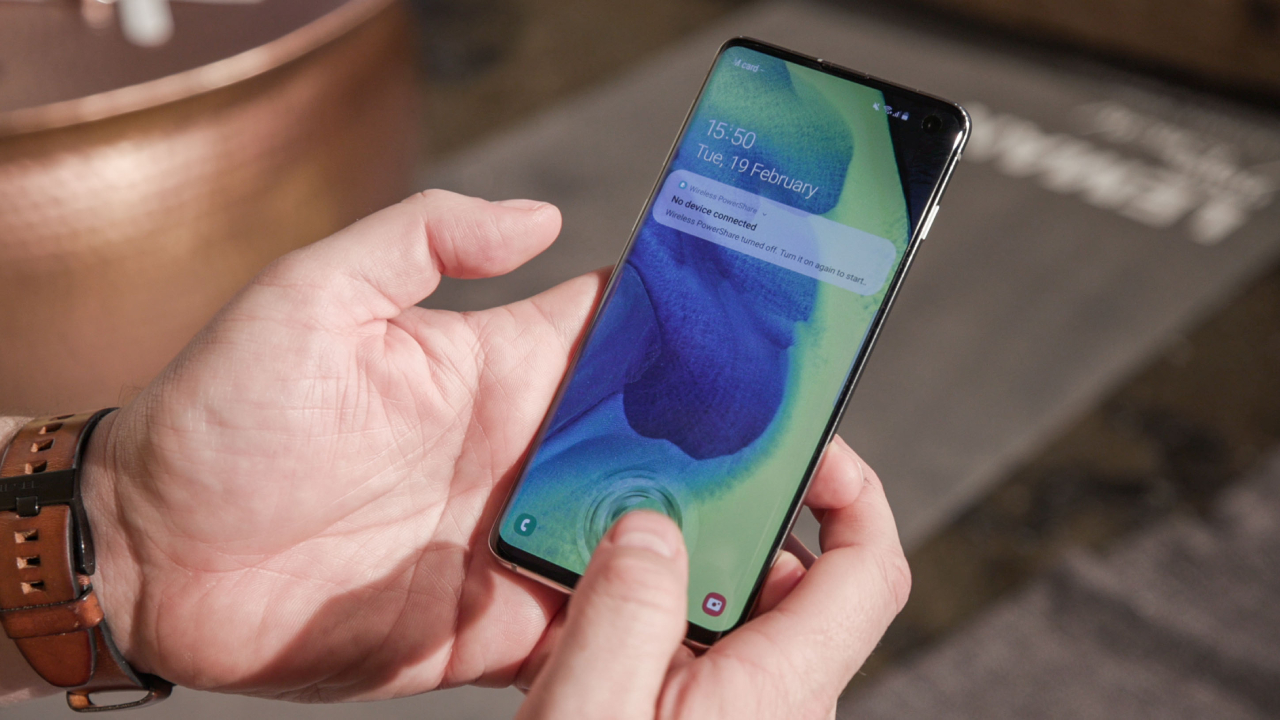
Galaxy S10 Lite sahiplerini sevindiren güncelleme!
Samsung Galaxy S10 Lite One UI 2.1 müjdesiyle sevindirdi. Galaxy S10 ailesinde, orta segment olarak kullanıcılarla buluşan telefon, Nisan güvenlik yamasını da içeren güncellemeyi aldı.3. Yöntem
Samsung’un kendine has olan “Bixby” dijital asistanı sayesinde ekran görüntüsü çekebilirsiniz. Cihazınızda sol tarafta bulunan Bixby düğmesini basılı tutmanız ve “Ekran görüntüsü al” demeniz yeterli. Ayrıca “Merhaba Bixby” diyerek Bixby’yi açmak ve ekran görüntüsü almasını istemek de bu işlemin kolay yoludur. Bixby’yi sesli açmak için Bixby ana sayfasından Ayarlar ve Sesli Uyandırma özelliğini aktif hale getirmelisiniz. Bu adımlardan sonra aşağıdaki işlemleri uygulayarak Bixby ile ekran görüntüsü alabilirsiniz.
1- Ekran görüntüsü almak istediğiniz ekranı ayarlayın.
2- Bixby düğmesine basılı tutun veya kısaca “Merhaba Bixby” komutunu söyleyin.
3- “Ekran Görüntüsü Al” komutunu verdiğinizde Bixby otomatik olarak ekran görüntüsünü çekecektir.


Dalga mı geçiyorsunuz
Keşke 3 parmak aşağı çekince alsaydı Xiaomi gibi.